Logická štruktúra pevného disku
Používatelia majú zvyčajne v počítači jeden vstavaný úložný priestor. Pri prvom nainštalovaní operačného systému je rozdelený na určitý počet oddielov. Každý logický zväzok je zodpovedný za ukladanie špecifických informácií. Okrem toho môže byť formátovaný do rôznych súborových systémov a do jednej z dvoch štruktúr. Ďalej by sme chceli opísať programovú štruktúru pevného disku čo najdôkladnejšie.
Pokiaľ ide o fyzické parametre - HDD pozostáva z niekoľkých častí kombinovaných do jedného systému. Ak chcete získať podrobné informácie o tejto téme, odporúčame vám odkázať na náš samostatný materiál na nasledujúcom odkazu a obrátime sa na analýzu softvérovej súčasti.
Pozri tiež: Čo tvorí pevný disk?
Štandardné písmo
Pri rozdeľovaní pevného disku je písmeno C nastavené ako predvolené pre systémový zväzok a D pre druhý zväzok. Písmená A a B sú preskočené, pretože diskety rôznych formátov sú takto označené. Ak sa nenachádza žiadna druhá hlasitosť pevného disku, písmeno D bude označené jednotkou DVD.
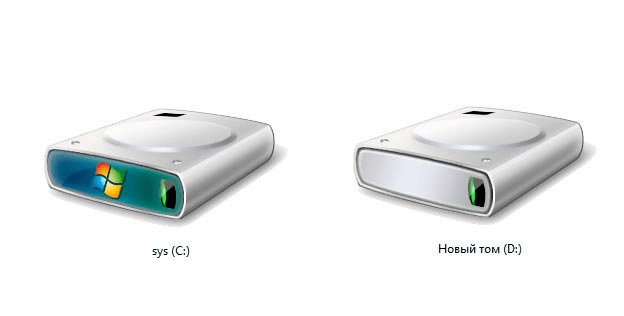
Používateľ sám rozdelí pevný disk do sekcií a priradí mu všetky dostupné písmená. Ak sa chcete dozvedieť, ako vytvoriť takúto poruchu ručne, prečítajte si ďalší článok na nasledujúcom odkazu.
Viac informácií:
3 spôsoby rozdelenia pevného disku
Spôsoby odstránenia oblastí pevného disku
Štruktúry MBR a GPT
Všetko je veľmi jednoduché s objemami a oddielmi, ale existujú aj štruktúry. Staršia logická vzorka sa nazýva MBR (Master Boot Record) a bola nahradená vylepšeným GPT (tabuľka rozdelenia GUID). Pozrime sa na každú štruktúru a podrobne ich zvážime.
MBR
MBR disky sa postupne nahrádzajú GPT, ale sú stále populárne a používajú sa na mnohých počítačoch. Faktom je, že Master Boot Record je prvý sektor HDD s kapacitou 512 bajtov, je rezervovaný a nikdy neprepísaný. Táto webová stránka je zodpovedná za prevádzku operačného systému. Takáto štruktúra je vhodná v tom, že umožňuje bezproblémové rozdelenie fyzického úložného zariadenia na časti. Princíp spustenia disku s MBR je nasledovný:
- Po spustení systému BIOS pristupuje k prvému sektoru a poskytuje mu ďalšiu kontrolu. Tento sektor má kód
0000:7C00h. - Nasledujúce štyri bajty sú zodpovedné za určenie disku.
- Nasleduje kompenzácia objemov pevného disku HDD
01BEh. Na obrazovke nižšie uvidíte grafické vysvetlenie čítania prvého sektoru.
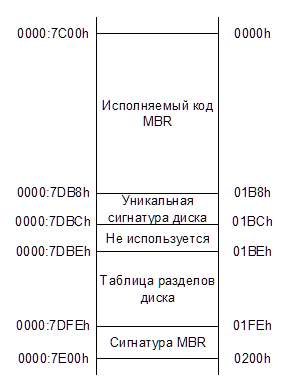
Po sprístupnení diskových oddielov je potrebné určiť aktívnu oblasť, z ktorej sa operačný systém zavádza. Prvý bajt v tomto čítacom vzore definuje úsek, ktorý sa má začať. Nasledujúcim spôsobom vyberte číslo hlavy na začiatok načítania, číslo valca a sektorové číslo a počet sektorov v zväzku. Poradie čítania je zobrazené na nasledujúcom obrázku.
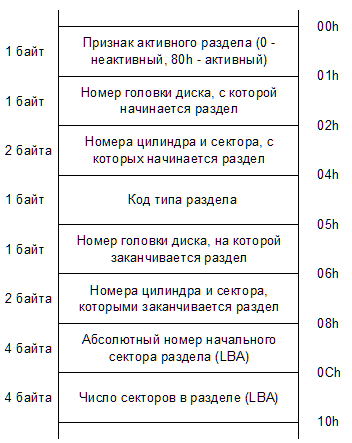
Pre súradnice umiestnenia extrémneho záznamu príslušnej časti technológie je zodpovedná technológia CHS. Číta sa číslo valca, hlavy a sektory. Číslovanie uvedených častí začína číslom 0 a sektory s 1 . Čítaním všetkých týchto súradníc je určená logická oblasť pevného disku.
Nevýhodou takéhoto systému je obmedzené adresovanie objemu údajov. To znamená, že počas prvej verzie CHS by mohol mať oddiel maximálne 8 GB pamäte, čo už samozrejme už nebolo dosť. Nahradením bola adresa LBA (Logical Block Addressing), v ktorej bol systém číslovania prepracovaný. Teraz podporuje disky až do 2 TB. LBA bola stále vylepšená, ale zmeny ovplyvnili iba GPT.
Úspešne sme riešili prvé a nasledujúce sektory. Pokiaľ ide o druhý, je tiež rezervovaný, nazývaný AA55 a je zodpovedný za kontrolu MBR za integritu a dostupnosť potrebných informácií.
GPT
Technológia MBR mala niekoľko nedostatkov a obmedzení, ktoré nemohli poskytnúť prácu s veľkým množstvom údajov. Oprava alebo zmena bola zbytočná, takže spolu s uvoľnením UEFI sa užívatelia dozvedeli o novej štruktúre GPT. Bola vytvorená s prihliadnutím na neustále zvyšovanie objemu diskov a zmien v PC, takže je to teraz najrozvinutejšie riešenie. Odlišuje sa od MBR v takýchto parametroch:
- Chýbajúce súradnice CHS, podporované iba pracovať s upravenou verziou LBA;
- GPT ukladá dve jeho kópie na disk - jeden na začiatku disku a druhý na konci. Toto riešenie umožní reanimáciu sektora prostredníctvom uloženej kópie v prípade poškodenia;
- Prepracovaná štruktúra zariadenia, o ktorej budeme ďalej diskutovať;
- Kontrola overovania hlavičiek sa vykonáva pomocou UEFI pomocou kontrolného súčtu.
Pozri tiež: Opravujeme chybu CRC pevného disku
Teraz by som vám chcel povedať viac o princípe fungovania tejto štruktúry. Ako už bolo spomenuté vyššie, používa sa technológia LBA, ktorá umožní bez problémov pracovať s diskami akejkoľvek veľkosti av budúcnosti rozšíriť rozsah činností, ak je to potrebné.
Pozri tiež: Čo znamenajú farby pevného disku Western Digital?
Stojí za zmienku, že sektor MBR je prítomný aj v GPT, je prvý a má veľkosť jedného bitu. Je nutné, aby pevný disk fungoval správne so starými komponentmi a tiež neumožňuje, aby programy, ktoré nepoznájú GPT, zničili štruktúru. Preto sa toto odvetvie nazýva obranné. Ďalej je sektor 32, 48 alebo 64 bitov, ktorý je zodpovedný za rozdelenie, nazýva sa primárnou hlavičkou GPT. Po týchto dvoch sektoroch sa číta obsah, druhý graf objemu a kópia GPT to všetko uzavrie. Celá štruktúra je zobrazená na obrazovke nižšie.
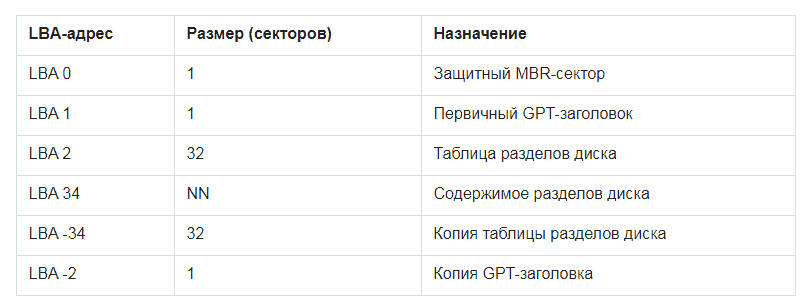
Toto uzatvára všeobecné informácie, ktoré môžu byť pre priemerného používateľa zaujímavé. Ďalej sú to jemnosti práce každého sektora a tieto údaje nemajú nič spoločné s obyčajným používateľom. Pokiaľ ide o výber GPT alebo MBR - môžete si prečítať ďalší článok, ktorý sa zaoberá výberom štruktúry v systéme Windows 7.
Pozri tiež: Vyberte si štruktúru diskov GPT alebo MBR, aby ste mohli pracovať so systémom Windows 7
Chcel by som tiež dodať, že GPT je lepšou možnosťou av budúcnosti budeme v každom prípade musieť prejsť k práci s nositeľmi takejto štruktúry.
Pozri tiež: Aký je rozdiel medzi magnetickými diskami a polovodičmi
Súborové systémy a formátovanie
Hovoríme o logickej štruktúre HDD, nehovoriac o dostupných súborových systémoch. Samozrejme, existuje veľa z nich, ale chceli by sme sa zamerať na verzie pre dva operačné systémy, s ktorými väčšina používateľov pracuje najčastejšie. Ak počítač nedokáže určiť systém súborov, pevný disk získava formát RAW a v systéme OS sa zobrazí v ňom. K dispozícii je manuálna oprava tohto problému. Ponúkame Vám, aby ste si prečítali detaily tejto úlohy nižšie.
Pozri tiež:
Spôsoby určenia formátu RAW pre HDD
Prečo počítač nevidí pevný disk
windows
- FAT32 . Spoločnosť Microsoft spustila súborový systém s FAT, v budúcnosti táto technológia prešla mnohými zmenami a najnovšia verzia je v súčasnosti FAT32. Jeho osobitosť spočíva v tom, že nie je určená na spracovanie a ukladanie veľkých súborov a bude tiež dosť problematické nainštalovať na ňom ťažké programy. Avšak FAT32 je univerzálny a pri vytváraní externého pevného disku sa používa tak, aby boli uložené súbory čitateľné z ľubovoľného televízora alebo prehrávača.
- NTFS . Spoločnosť Microsoft zaviedla systém NTFS na úplné nahradenie FAT32. Teraz tento súborový systém je podporovaný všetkými verziami systému Windows, počnúc XP, tiež funguje v Linuxe, ale v systéme Mac OS môžete iba čítať informácie, písať nič sa stane. NTFS sa vyznačuje tým, že nemá žiadne obmedzenia týkajúce sa veľkosti zaznamenaných súborov, má rozšírenú podporu pre rôzne formáty, schopnosť komprimovať logické oddiely a ľahko sa obnoví rôznymi škodami. Všetky ostatné systémy súborov sú vhodnejšie pre malé vymeniteľné médiá a zriedka sa používajú v pevných diskoch, takže ich nebudeme brať do úvahy v tomto článku.
linux
Zaoberali sme sa systémami súborov Windows. Chcel by som tiež upozorniť na podporované typy v systéme Linux, pretože je tiež populárny medzi používateľmi. Linux podporuje prácu so všetkými systémami súborov Windows, ale samotný operačný systém sa odporúča inštalovať na špeciálne vyvinutý súborový systém. Berte na vedomie tieto odrody:
- Extfs je prvý súborový systém pre Linux. Má svoje obmedzenia, napríklad maximálna veľkosť súboru nesmie prekročiť 2 GB a jeho meno musí byť v rozmedzí od 1 do 255 znakov.
- Ext3 a Ext4 . Chýbali sme predchádzajúce dve verzie Ext, pretože teraz sú úplne irelevantné. Povieme len o viac či menej moderných verziách. Funkcia tohto súborového systému je podporovať objekty s veľkosťou až jedného terabajtu, aj keď pri práci na starom jadre Ext3 nepodporoval prvky väčšie ako 2 GB. Ďalšou vlastnosťou je podpora čítania softvéru napísaného pod Windows. Ďalej prišiel nový nástroj FS Ext4, ktorý umožňoval ukladať súbory až do 16 TB.
- Hlavným rivalom Ext4 je XFS . Jeho výhodou je špeciálny záznamový algoritmus, nazývaný "Odložené pridelenie priestoru". Keď sa dáta odosielajú na zápis, najskôr sa umiestnia do pamäte RAM a čakajú na uloženie frontu na miesto na disku. Presun na pevný disk sa vykonáva iba vtedy, keď sa pamäť RAM skončí alebo je zapojená do iných procesov. Takáto sekvencia umožňuje zoskupenie malých úloh do veľkých a zníženie fragmentácie nosiča.
Pokiaľ ide o výber súborového systému pre inštaláciu operačného systému, je bežným používateľom lepšie vybrať odporúčanú možnosť počas inštalácie. Toto je zvyčajne Etx4 alebo XFS. Pokročilí používatelia už používajú FS pre svoje potreby a používajú rôzne typy na vykonávanie úloh.
Súborový systém sa zmení po naformátovaní disku, takže je to dosť dôležitý proces, ktorý umožňuje nielen vymazanie súborov, ale aj odstránenie problémov s kompatibilitou alebo čítaním. Odporúčame vám čítať špeciálny materiál, v ktorom je podrobne popísaný správny formát formátovania HDD.
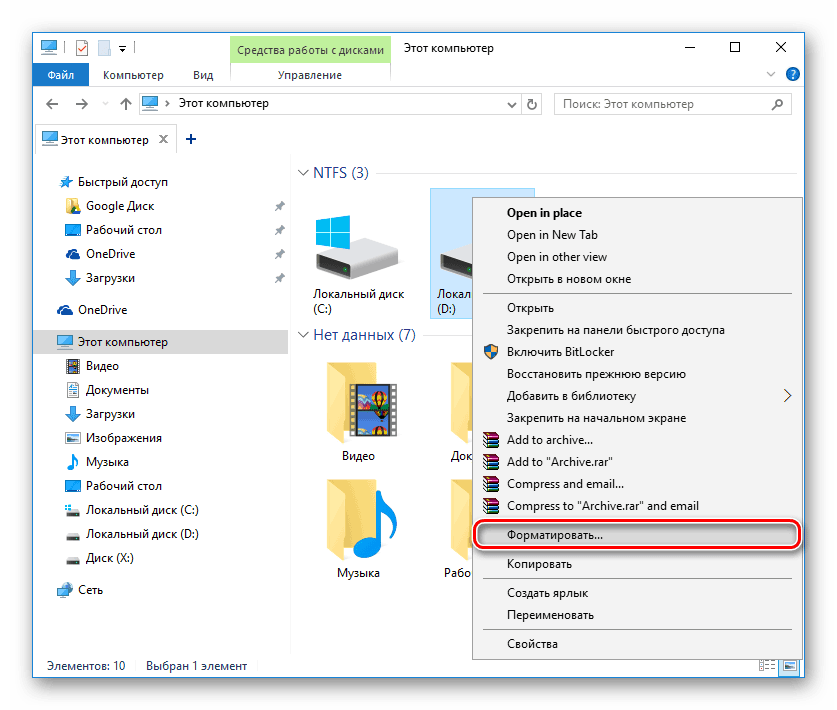
Viac informácií: Čo je to formátovanie disku a ako to spraviť správne
Okrem toho súborový systém spája skupiny sektorov v klastroch. Každý typ to robí inak a je schopný pracovať len s určitým počtom informácií. Klastre sa líšia vo veľkosti, malé sú vhodné na prácu s ľahkými súbormi a veľké majú tú výhodu, že sú menej náchylné na fragmentáciu.
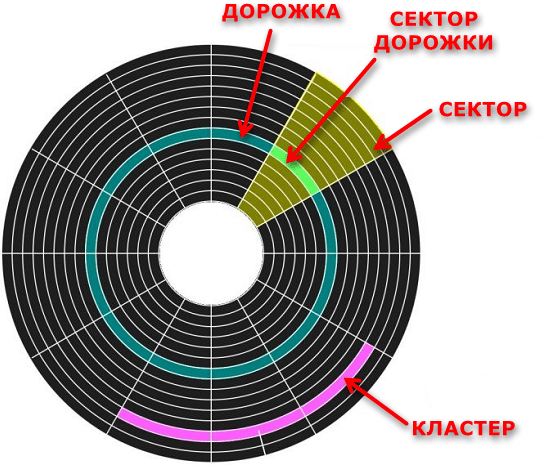
Fragmentácia sa vyskytuje v dôsledku neustáleho prepisovania údajov. V priebehu času sú súbory rozdelené do blokov uložené v úplne odlišných častiach disku a ručná defragmentácia je potrebná na prerozdelenie ich umiestnení a zvýšenie rýchlosti pevného disku.

Viac informácií: Všetko, čo potrebujete vedieť o defragmentácii pevného disku
Stále existuje značné množstvo informácií o logickej štruktúre daného zariadenia, majú rovnaké formáty súborov a proces ich písania do sektorov. Dnes sme sa však pokúsili čo najjednoduchšie porozprávať o najdôležitejších veciach, ktoré by bolo užitočné poznať každého používateľa počítača, ktorý chce preskúmať svet komponentov.
Pozri tiež:
Obnova pevného disku. Návod
Nebezpečné účinky na pevný disk